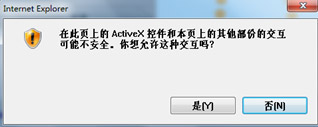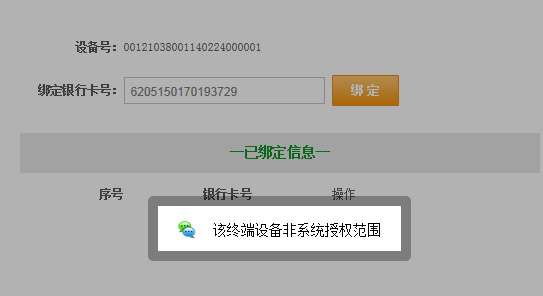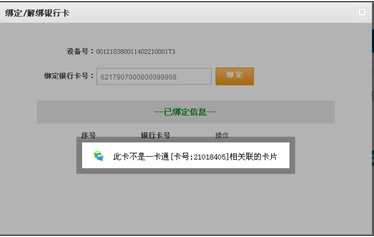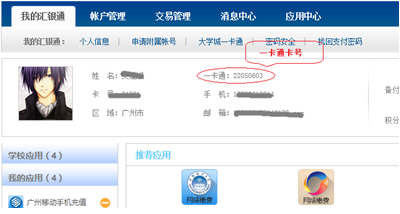新手课堂
1.了解迷你付(校园版)
1.1 迷你付(校园版)是什么?
1.2 迷你付(校园版)支持哪些功能?
1.3 为什么要使用迷你付(校园版)?
1.4 如何获得银联迷你付终端?
1.5 迷你付终端出现质量问题如何解决?
2.安装、注册与登录
2.1 如何安装迷你付组件?
2.2 如何安装汇银通服务组件?
2.3 如何升级迷你付终端程序?
2.4 如何注册汇银通账户?
2.5 如何登录汇银通平台?
3.如何使用迷你付在汇银通平台上充值
3.1 绑定银行卡
3.2 备付金充值
3.3 电子现金圈存
3.4圈存免密
4.安装或启动服务失败的处理
4.1 迷你付(校园版)驱动安装失败
4.2 汇银通服务安装失败
5.常见问题及解决办法
5.1 迷你付(校园版)除了可以在汇银通平台上做电子现金充值外,还有什么作用?
5.2 迷你付管理还有其他哪些功能?
5.3 为什么说迷你付是目前网上支付最安全的是否手段?
5.4 迷你付的优势有哪些?
5.5 汇银通平台支持的操作系统和浏览器版本?
5.6 汇银通平台登录时,没有密码的输入框?
5.7 汇银通平台登录时,屏幕显示“暂不支持安全控件,请更换浏览器或不使用安全控件登录”?
5.8 360杀毒,360防火墙,金山毒霸等软件提示“inpayton(汇银通读卡服务)阻挡”风险提示如何处理?
5.9 “电子现金圈存”应用在绑定银行卡或执行圈存时,弹出“请检测服务是否启动”怎么办?
5.10 在用“备付金”支付时没有支付密码输入框怎么办?
5.11 在用“备付金”支付时,系统弹出“您的支付密码和登录密码一致,继续支付订单吗?”的提示时,如何处理?
5.12 在“汇银通”平台上输入密码时,系统弹出”此页的ActiveX控件和本页上的其他部分的交互可能不安全。你想允许这种交互吗?”的提示,如何处理?
5.13 在“汇银通”平台绑定银行卡时,出现“该终端设备非系统授权范围”的提示,如何处理?
5.14 在“汇银通”平台绑定银行卡时,出现“此卡不是一卡通[卡号:XXXXX]相关联的卡片”的提示,如何处理?
5.15 旧版的“大学城一卡通”是否能使用迷你付(校园版),自助完成圈存?
5.16 我持有旧版“大学城一卡通”,而我又想使用迷你付(校园版)进行自助圈存,怎么办?
1、了解迷你付(校园版)
1.1 迷你付(校园版)是什么?
迷你付(校园版)是由中国银联发行的,是一种通过互联网渠道受理银行IC卡的多用途自助终端。用户可使用银联迷你付及银行IC卡在互联网上安全、便捷地完成消费、转账、信用卡还款、指定账户充值、主账户余额查询、电子现金余额查询等交易。该产品已通过银行卡检测中心等专业机构检测,银联对其安全性和稳定性予以保证。
1.2 迷你付(校园版)支持哪些功能?
目前迷你付(校园版)支持的金融功能包括:互联网安全消费支付,在迷你付官网(
minipay.unionpay.com)实现主账户余额查询、电子现金余额查询、电子现金指定账户充值、信用卡还款、转账、卡片交易明细查询,在汇银通平台(
www.gzekt.com)实现非指定账户充值等。
今后该产品根据情况还可能支持其它的金融功能,如:电子现金交易记录查询、公共事业缴费、优惠券下载、电子票下载、数字证书下载等。
1.3 为什么要使用迷你付(校园版)?
目前互联网支付方式多种多样,已成为百姓主要的支付渠道之一,但随着交易量的爆发式增长,互联网支付的安全性越来越引起关注,银行卡敏感信息泄露事件层出不穷,给用户造成巨大损失。
中国银联顺应互联网支付趋势,借助先进的安全技术推出的银联迷你付产品解决了互联网支付的安全问题,为交易提供金融级安全防护。同时,该产品具备网上支付时无需开通网银、支付限额大等优势,确保能为用户提供便捷、顺畅的支付体验。
通过迷你付(校园版)扩展广大银行电子现金持卡人充值渠道,持卡可足不出户,不用再找圈存机、多媒体机、AMT机,便捷完成圈存。
1.4 如何获得银联迷你付终端?
您可直接在汇银通网站购买,也可在大学城一卡通各服务点、汇银通公司等不定期举办的营销活动中申购,具体的终端收费标准,依据各营销活动承办方营销策略而定。
1.5 迷你付终端出现质量问题如何解决?
迷你付(校园版)终端出现质量问题时,请您直接联系终端申领机构,或按照终端保修说明书中的联系方式联系终端生产厂商。
2、安装、注册与登录
2.1 如何安装迷你付组件?
1、使用USB线将迷你付终端与电脑连接成功后,在打开的银联迷你付主页中点击
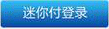
时,页面会弹出“迷你付组件更新”对话框,点击

按钮(若您已安装组件且为最新版本时,您无需再次安装,请正常使用)。

2、完成第1步后,将出现下列文件下载的对话框,请点击“运行”按钮后进入下一步。
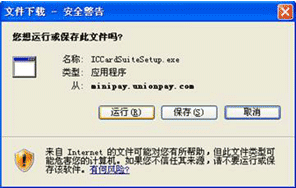
3、接下来,请关闭您当前已打开的所有浏览器后,再点击“安装”。
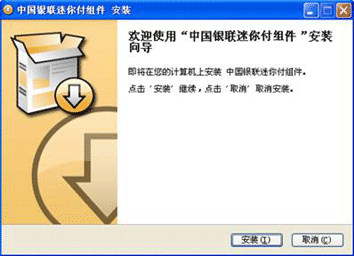
4、完成上述组件安装后,您需要重新打开浏览器,进入银联迷你付主页(
http://minipay.unionpay.com)后即可正常使用。
2.2 如何安装汇银通服务组件?
2.2.1.访问汇银通平台(
www.gzekt.com),用您的汇银通账户(注册汇银通账户)登录汇银通平台,点击页面的

进入“登录/注册”页面。
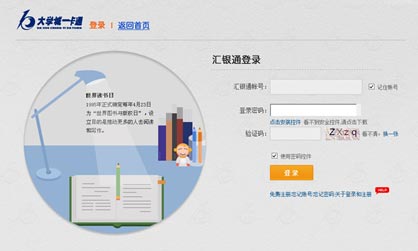
2.2.2输入汇银通账户、密码、验证码后(
没有汇银通账户),登录平台后(
如何登录汇银通),在左边应用栏选择“所有应用”内的“电子现金圈存”。
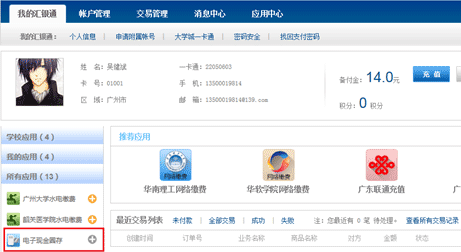
备注:1. “所有应用”的项目可通过栏目下方的翻屏按钮查看所有的应用
2. 可以点击应用后的“ ”将应用添加到“我的应用”
”将应用添加到“我的应用”
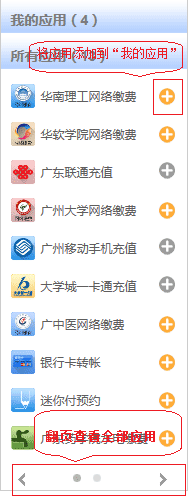
2.2.3点击“电子现金圈存”应用后,在“电子现金圈存”服务页面,点击下载服务。
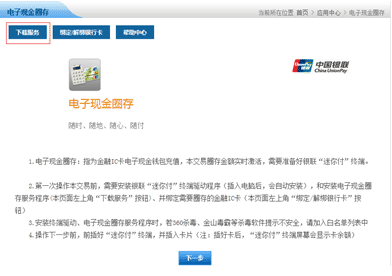
2.2.4下载完成后,请安装下载的服务程序。

点击“下一步”
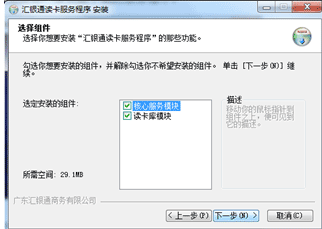
点击“下一步”
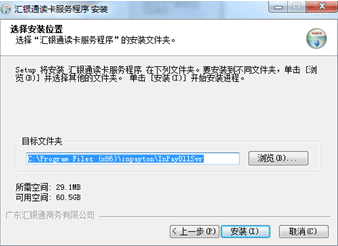
点击“安装”,直至安装完成。
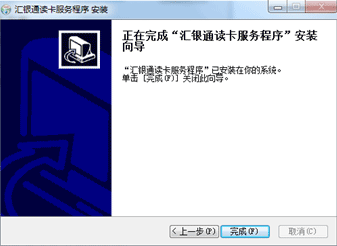
2.2.5.服务安装完成后,请关闭浏览器后重新打开。
2.3 如何升级迷你付终端程序?
在迷你付终端与电脑成功连接后,若您的迷你付终端中的程序不是最新版本时,系统将会自动提示您按照以下步骤进行升级:
2.3.1、在页面弹出的“迷你付终端升级”对话框中,请点击“升级迷你付终端”按钮。
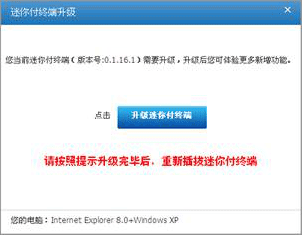
2.3.2、在下列“文件下载”对话框中,请点击“运行”迷你付终端程序。

2.3.3、此时,系统自动运行升级程序,请您根据升级进度条耐心等待,升级进度达到100%后,终端将可正常使用,部分型号的终端升级界面如下:

上图为联迪E31迷你付终端升级程序

上图为莱克LKE66迷你付终端升级程序
2.4 如何注册汇银通账户?
使用汇银通平台前,您必须先注册汇银通账户,根据不同的用户,平台提供三种注册方式:
2.4.1 2.4.1 使用汇银通平台前,您必须先注册汇银通账户,访问www.gzekt.com,点击页面的进入“免费注册”页面。

在注册页面正确填写帐户信息后,点击

按钮,进行用户信息验证,根据不同的用户,平台提供两种验证方式:
2.4.1.1 通过您的“大学城一卡通”卡或“汇银通”卡实名验证。
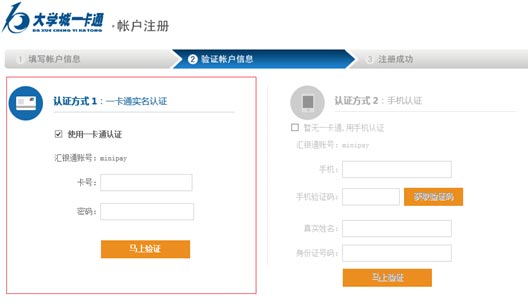
第一步:输入您的一卡通卡号(
一卡通卡号是印在卡面上一串8位长的数字)、一卡通密码。
备注:
一卡通密码的初始值为“888888”,若您的一卡通是实名办理并预留了身份证的初始密码为身份证后六位(如身份证的最后一位是“X”,请用数字“0”代替)。
一个“一卡通”或“汇银通”卡号仅能注册一个汇银通帐号,如您忘了您的汇银通帐号您可在登录页面找回您的帐号。
第二步:输入相关信息后,点击“马上验证”按钮,通过验证后,请核对您的姓名及身份证号,如正确请按“提交”按钮,完成注册。
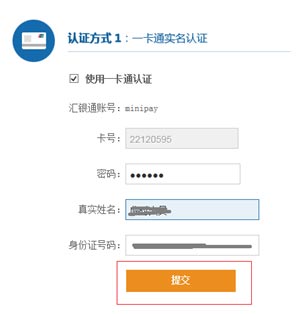
2.4.1.2 通过您的手机号码进行验证。
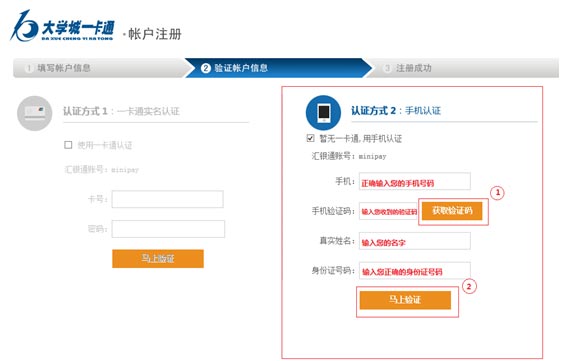
第一步:正确输入您的手机号码。
第二步:点击

按钮,几秒钟后您的手机号码将收到一条含有验证码的短消息。
第三步:输入您收到的“手机验证码”、您的真实姓名以及您的身份证号码。
第四步:点击
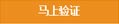
按钮,完成注册。
2.4.2 完成注册。

2.5 如何登录汇银通平台?
2.5.1.访问汇
www.gzekt.com,点击页面的

进入“登录/注册”页面。

2.5.2输入汇银通账户、密码、验证码后,点击“登录”按钮登录平台。
备注:
1. 如您忘记您的汇银通账户,您也可以选择“忘记帐号“来找回您的汇银通登录帐号。

2. 为了保证您的登录安全,请点击“点击安装控件”,下载登录安全控件,安装完成后请按“F5”刷新页面。

3. 忘记了汇银通密码,您可以在登录页面点击“忘记密码”按钮,平台在核实您的身份后,可重置您的密码。
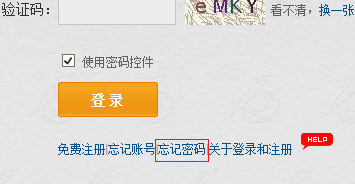
3.如何使用迷你付在汇银通平台上充值
3.1 绑定银行卡
由于迷你付(校园版)是实名登记的个人金融终端,不允许转借他人使用,因此使用前您必须将迷你付(校园版)绑定您的银行卡。
第一步:将迷你付(校园版)连接到电脑的USB口,并将需绑定的银行卡插入迷你付(校园版)卡槽(银行卡的芯片面朝上),当卡片插入正确后,迷你付(校园版)会发出“哔”的声音,并显示您的银行卡电子现金余额。

第二步:进入“我的汇银通”,选择“电子现金圈存”应用,点击“绑定/解绑银行卡”按钮。

第三步:点击“绑定/解绑银行卡”按钮后,屏幕会提示您的迷你付(校园版)已绑定的银行和您插在迷你付(校园版)上将要绑定的银行卡卡号(根据不同迷你付的型号,您可能只能绑定一张银行卡)。
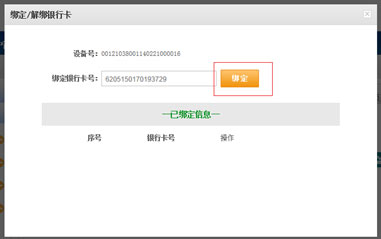
第四步:完成绑定,点击“

”关闭绑定窗口。

3.2 备付金充值
采用迷你付(校园版)为您的卡片的电子现金账户圈存,您必须在汇银通平台的备付金账户内存有足够的资金,因此您必须先要往平台的备付金账户充值。如何对备付金账户充值呢?
第一步:登录汇银通平台,进入“电子现金圈存”应用,可以看到当前备份金账户的余额(如图),如需充值请点击“备付金充值”按钮。
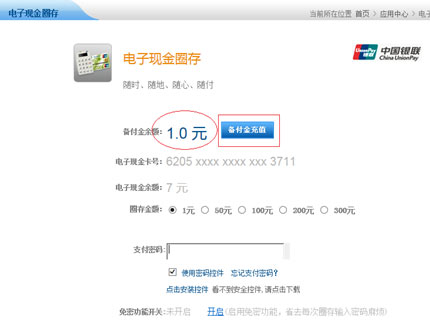
第二步:输入充值金额,点击“登录到网上银行充值”按钮。

第三步:完成支付,您可以选择“银联在线”或“支付宝”作为您支付本次交易的付款方式,点击“付款”按钮。
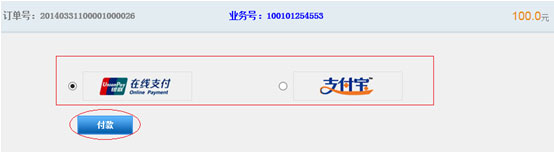
第四步:完成付款,请根据屏幕提示,完成付款(网站跳转到各家银行或支付宝完成相应的付款操作,具体的操作请按银行或支付宝的页面提示操作)。

第五步:付款成功,检查备付金余额。
3.3 电子现金圈存
第一步:将迷你付(校园版)连接到电脑的USB口,并将需绑定的银行卡插入迷你付(校园版)卡槽(银行卡的芯片面朝上),当卡片插入正确后,迷你付(校园版)会发出“哔”的声音,并显示您的银行卡电子现金余额。
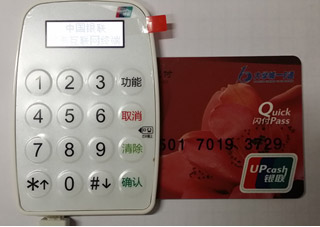
第二步:进入“我的汇银通”,选择“电子现金圈存”应用,点击“下一步”按钮。
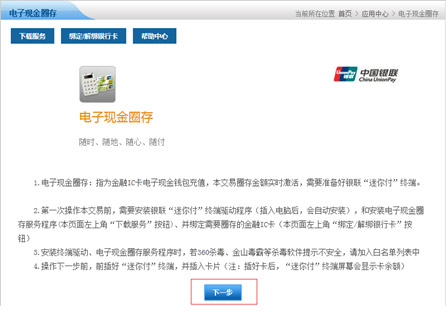
第三步:选择您将要圈存的金额,点击“确认”按钮。
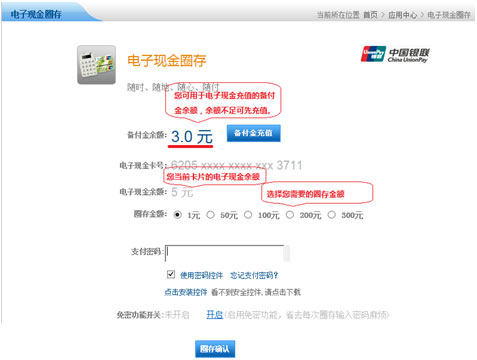
备注:
1. 您圈存到电子现金账户的资金在您的汇银通备付金账户中扣取,因此您需保证您的备付金账户中有足够的余额,若余额不足,您可点击“备付金充值”按钮去充值。
2. 从备付金余额中支付本次电子现金充值的金额, 输入汇银通支付密码,点击“圈存确认”按钮,付款成功后,本次圈存的资金将写到您插在迷你付(校园版)的银行卡电子现金账户。
3. 为了您能更便捷地完成圈存功能,您可开启“免密功能”,用迷你付作为您的备份金账户的支付凭据。
第四步:确认本次圈存,付款成功后,本次圈存的资金将写到您插在迷你付(校园版)的银行卡电子现金账户。
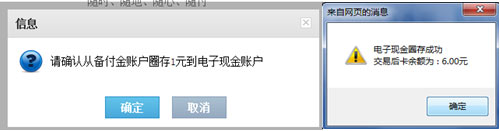
3.4 圈存免密
为给您更好的圈存体验,在电子现金圈存时可利用迷你付作为备付金账户的支付凭据,在做电子现金圈存时不需要输入支付密码,如您需要这样做,请打开电子现金圈存免密功能(如图)
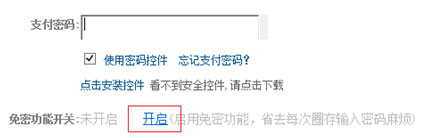
点击“开启”免密功能后,输入汇银通支付密码,点击“开启”按钮。
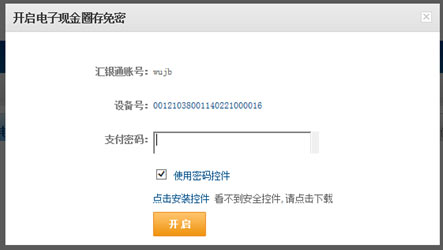
注意:由于开启免密功能后,迷你付作为备份金的支付凭据,如您的迷你付丢失,请及时到“电子现金圈存“页面关闭免密功能。

4.安装或启动服务失败的处理
4.1 迷你付(校园版)驱动安装失败。
Windows7以上版本及部分windowsXP版本已自带迷你付(校园版)的驱动,迷你付(校园版)支持即插即用。您可在您电脑的设备管理中查看您驱动是否安装成功。

安装失败,请到银联迷你付官网(
minipay.unionpay.com)重新下载安装驱动
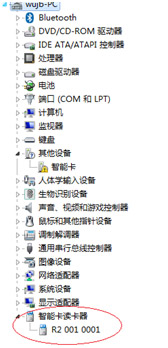
驱动已安装成功,迷你付(校园版)可正常使用
4.2 汇银通服务安装失败。
汇银通电子现金圈存服务安装后,可在开始菜单找到如图项目
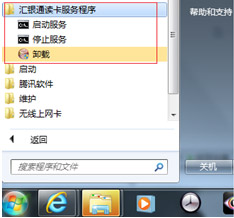
您还可以通过进入windows系统的“控制面板”-》“管理工具”-》“服务”,查看汇银通电子圈存服务是否已经启动。

如未找到该服务项目,或该项目未启动,请在开始菜单中先卸载“汇银通读卡服务”程序后重新下载该服务并重新安装,安装时请保证是最新下载的那个程序。
5.常见问题及解决办法
5.1 迷你付(校园版)除了可以在汇银通平台上做电子现金充值外,还有什么作用?
迷你付(校园版)是由中国银联发行的,是一种通过互联网渠道受理银行IC卡的多用途自助终端。用户可使用银联迷你付及银行IC卡在互联网上安全、便捷地完成消费、转账、信用卡还款、指定账户充值、主账户余额查询、电子现金余额查询等交易。详情请浏览“迷你付”官网
minipay.unionpay.com。
5.2 迷你付管理还有其他哪些功能?

访问迷你付官网minipay.unionpay.com,进入迷你付管理还可实现账户余额查询、电子现金余额查询、指定账户充值、卡片明细查询、转账、解除终端,各类功能介绍如下:
账户余额:点击“账户余额”,按终端提示输入ATM取款密码查看账户余额。
电子现金余额:点击“电子现金余额”,在终端查看余额。用户也可以将卡片靠近终端

感应区后,通过终端屏幕直接查看电子现金余额。
指定账户充值:点击“指定账户充值”,按终端提示输入充值金额后输入ATM取款密码,完成电子现金充值,需要注意的是,您的电子现金账户最高可充值至1000元。
卡片明细查询:点击“卡片明细查询”,可查询该IC卡通过迷你付终端的联机消费、指定账户充值、余额查询的交易明细。每次查询最多显示最近的10笔交易。
转账:点击“转账”,可按提示操作完成本行及跨行转账交易,支持的银行及转账手续费收取参照ATM转账交易执行。
解除终端:点击“解除终端”,可以解除此终端和用户的绑定关系。解除终端的同时,系统会同步解除已关联IC卡与此终端的关联关系,解除后该终端可与其他用户绑定。
5.3 为什么说迷你付是目前网上支付最安全的是否手段?
迷你付上有键盘和显示屏!您可能有这样的疑问,利用电脑上的键盘和显示屏不是也可以实现同样的功能吗?银联做出这样的设计主要是基于安全方面的原因考虑,通过银联迷你付进行互联网支付,支付过程中所有交易信息不在PC落地。若使用电脑上的键盘或显示器,可能会被PC上的木马、钓鱼软件、键盘侧录等非法软件窃取交易信息,交易信息难以保障;而银联迷你付终端本身不会受到病毒或黑客程序的攻击,使用自带的键盘和显示屏可以更好地保证安全性,即保证相关的信息不被监听、窃取或篡改等。
5.4 迷你付的优势有哪些?
与使用U盾或动态密码的网上银行等其他线上支付方式相比,使用银联迷你付无需开通网上银行服务,类似线下POS消费,持卡人仅需将卡片插入银联迷你付终端并通过相关的操作就可以实现线上支付,使用非常方便,也更符合持卡人的使用习惯。
与其它没有采用U盾或动态密码技术的线上支付方式相比,由于银联迷你付采用了金融IC卡进行线上交易,其安全性非常高,用户可不用担心由于安全性问题所造成的账户损失。
5.5 汇银通平台支持的操作系统和浏览器版本?
5.5.1 迷你付(校园版)在汇银通平台(
www.gzekt.com)上支持windowsXP SP3以上版本,浏览器支持采用IE8.0以上内核的浏览器,如:IE8.0,IE9.0,IE10或在装有IE8.0以上版本的操作系统上运行的360浏览器。若您使用火狐(firefox)、谷歌(Google Chrome)等非IE内核的浏览器,必须在浏览器安装如“IE TAB”、“解雇IE”等扩展应用(详细安装方法请在网上查询)。为保证您正常使用“汇银通”平台的全部功能,我们强烈推荐您直接使用IE8.0以上版本。另:为保证页面使用的兼容性,强烈建议您在IE10以上版本的浏览器上做以下设置:
点击IE浏览器的“

”图标或菜单上的“工具”项,选择“兼容性视图设置”。

将www.gzekt.com加入兼容性视图网站列表。如图:
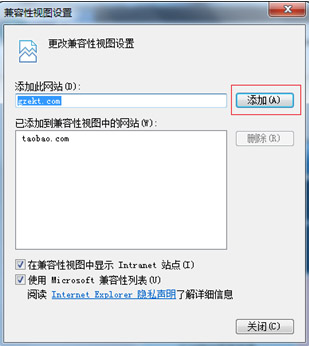
5.5.2 迷你付在银联迷你付官网
minipay.unionpay.com,暂不支持64位以及IE11版本的浏览器(详情请查询银联迷你付官网)。
5.6 汇银通平台登录时,没有密码的输入框?
如图:
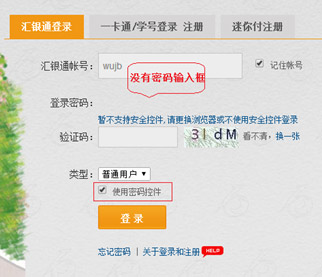
这是由于浏览器的兼容性引起的,请更换浏览器,请选择IE8.0以上内核的浏览器,或将“使用密码控件”的“

”去掉。不使用安全密码控件,在不使用安全密码控件的情况下,请自行保证系统的安全。
5.7 汇银通平台登录时,屏幕显示“暂不支持安全控件,请更换浏览器或不使用安全控件登录”?
如图:

这是由于浏览器的兼容性引起的,请更换浏览器,请选择IE8.0以上内核的浏览器。不使用安全密码控件,在不使用安全密码控件的情况下,请自行保证系统的安全。
5.8 360杀毒,360防火墙,金山毒霸等软件提示“inpayton(汇银通读卡服务)阻挡”风险提示如何处理?
由于汇银通平台在充值过程中需要调用本地迷你付的设备操作权限,有部分防病毒或防火墙软件会提示风险,请将此应用加入信任列表,并在提示是选择“允许操作”。
5.9 “电子现金圈存”应用在绑定银行卡或执行圈存时,弹出“请检测服务是否启动”怎么办?
如图:
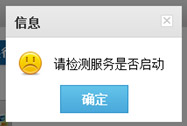
出现此情况,请做以下检查:
1. 参照本说明的第4点,检查迷你付(校园版)的驱动是否已正确安装,必要时重新安装。
2. 参照本说明的第4点,检查汇银通读卡服务是否已正确安装并已启动,必要时,可卸载,重新下载安装,安装后要关闭浏览器重新打开。
3. 确保使用的浏览器是IE8.0以上内核的IE或IE兼容浏览器。
4. 如经检查上述3点后,平台仍然提示“检查服务是否启动”,则检查以下IE 的internet选项,IE菜单栏-》“工具”-》“internet选项”
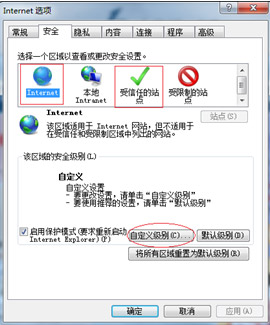
请分别点击“internet”和“受信任的站点”区域的“自定义级别”按钮,分别设定此安全参数。
如图:
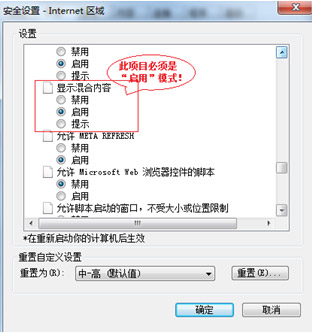
5.10 在用“备付金”支付时没有支付密码输入框怎么办?
如图:
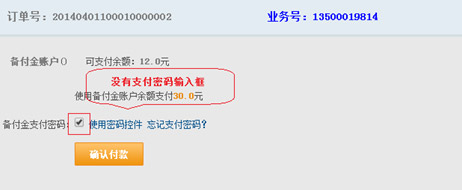
这是由于浏览器的兼容性引起的,请更换浏览器,请选择IE8.0以上内核的浏览器,或将“使用密码控件”的“

”去掉。将“

”去掉后,密码输入框就可以出现了,请注意,此时输入的密码没有经过汇银通平台保护,请自行保证操作系统的安全。

5.11 在用“备付金”支付时,系统弹出“您的支付密码和登录密码一致,继续支付订单吗?”的提示时,如何处理?
如图:

为了确保您的支付安全,强烈建议您的登录密码和支付密码不要设置成一样(系统初始化时,登录密码和支付密码是一样的),请点击“重置支付”按钮,修改“支付密码”,若不修改,请点击“继续支付”。
5.12 在“汇银通”平台上输入密码时,系统弹出”此页的ActiveX控件和本页上的其他部分的交互可能不安全。你想允许这种交互吗?”的提示,如何处理?
如图:
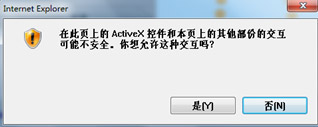
如系统出现此提示,请点击“是[Y]”,继续操作即可。
5.13 在“汇银通”平台绑定银行卡时,出现“该终端设备非系统授权范围”的提示,如何处理?
如图:
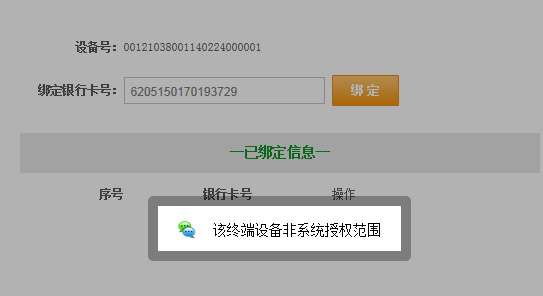
该设备非汇银通平台认证设备,如确定是通过大学城一卡通渠道获得的设备,请与大学城一卡通公司联系。电话:400-830-0082
5.14 在“汇银通”平台绑定银行卡时,出现“此卡不是一卡通[卡号:XXXXX]相关联的卡片”的提示,如何处理?
如图:
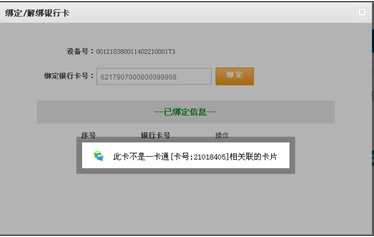
由于迷你付(校园版)是一台基于个人使用的金融设备,该设备必须与“汇银通”账户以及“一卡通”卡建立绑定关系,即注册“汇银通”账户时绑定的“一卡通”卡号与绑定迷你付(校园版)时插入的“一卡通”卡必须是同一张卡。我们可以在“我的汇银通”查到注册“汇银通”账户时绑定的“一卡通”卡号,如图:
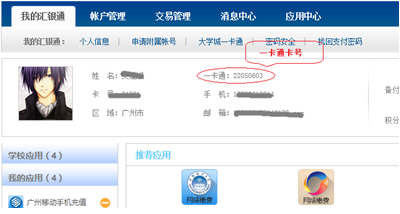
请检查“汇银通”账户登记的“一卡通”卡号是否与插入“迷你付”的“一卡通”卡号是否一致。
5.15 旧版的“大学城一卡通”是否能使用迷你付(校园版),自助完成圈存?
不行,由于迷你付只能针对金融IC卡进行操作,旧版“大学城一卡通”不是大学城金融联名IC卡,因此,不能将卡片用于迷你付产品。
5.16 我持有旧版“大学城一卡通”,而我又想使用迷你付(校园版)进行自助圈存,怎么办?
您可以到大学城一卡通服务网点,升级您的“大学城一卡通”卡,换发一张具有银联金融支付功能的新版“大学城一卡通金融联名IC卡”。详情请到一卡通服务网点咨询。


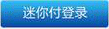 时,页面会弹出“迷你付组件更新”对话框,点击
时,页面会弹出“迷你付组件更新”对话框,点击 按钮(若您已安装组件且为最新版本时,您无需再次安装,请正常使用)。
按钮(若您已安装组件且为最新版本时,您无需再次安装,请正常使用)。
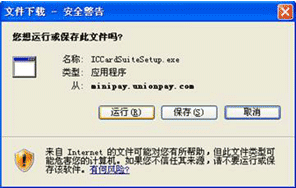
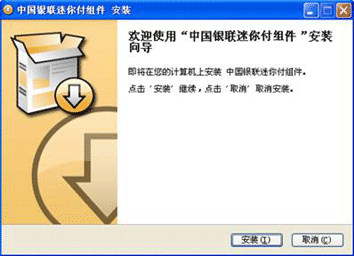
 进入“登录/注册”页面。
进入“登录/注册”页面。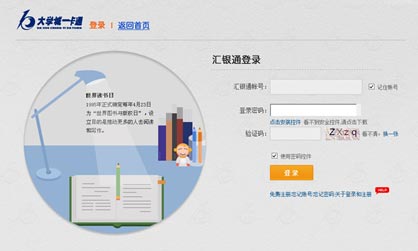
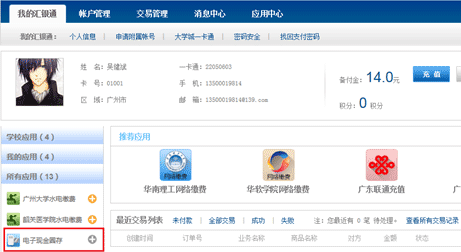
 ”将应用添加到“我的应用”
”将应用添加到“我的应用”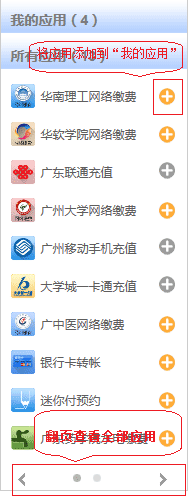
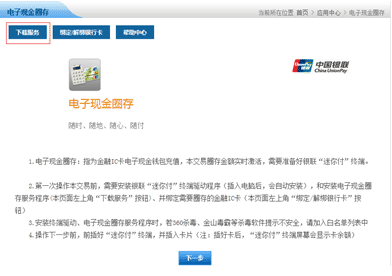

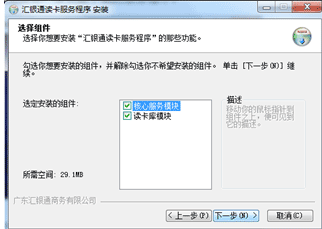
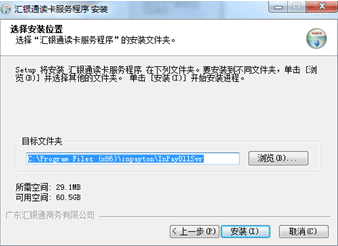
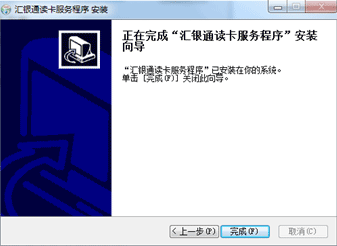
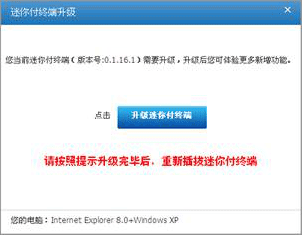




 按钮,进行用户信息验证,根据不同的用户,平台提供两种验证方式:
按钮,进行用户信息验证,根据不同的用户,平台提供两种验证方式: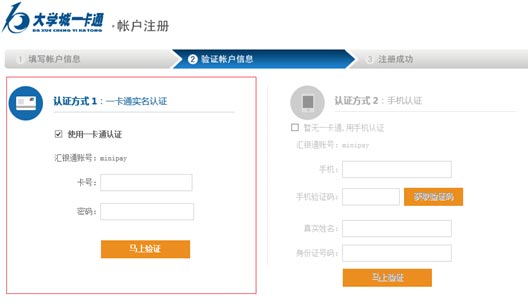
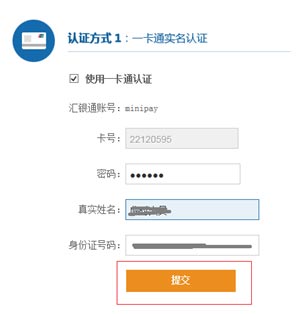
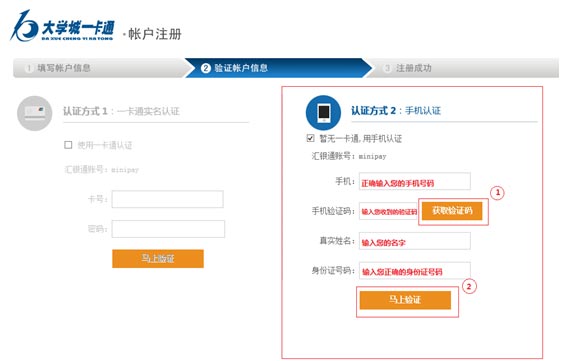
 按钮,几秒钟后您的手机号码将收到一条含有验证码的短消息。
按钮,几秒钟后您的手机号码将收到一条含有验证码的短消息。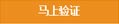 按钮,完成注册。
按钮,完成注册。

 进入“登录/注册”页面。
进入“登录/注册”页面。


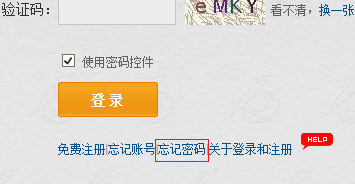


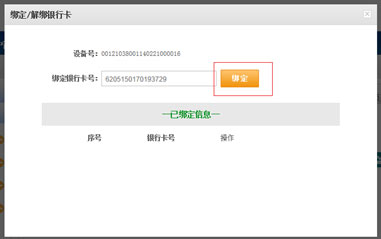
 ”关闭绑定窗口。
”关闭绑定窗口。
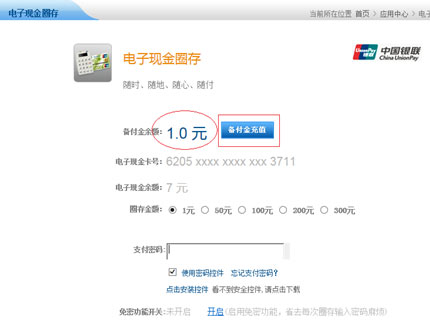

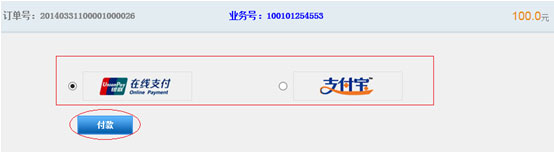

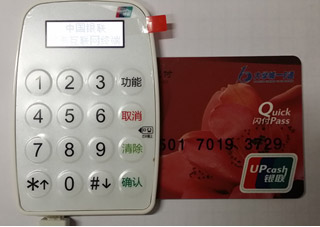
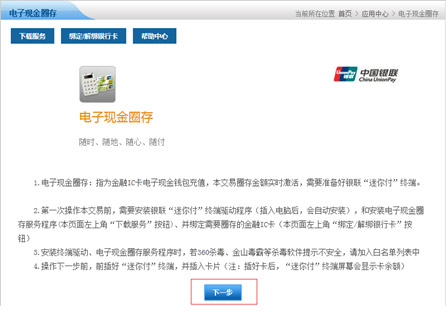
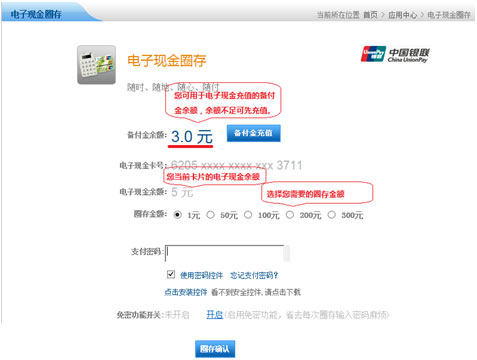
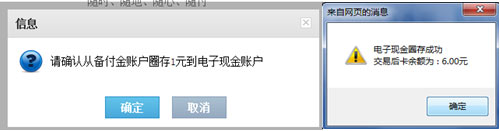
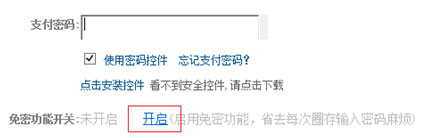
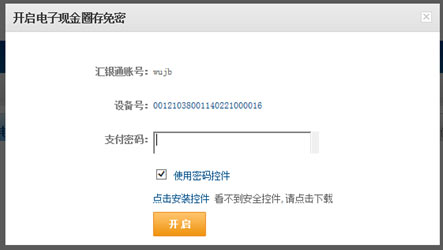


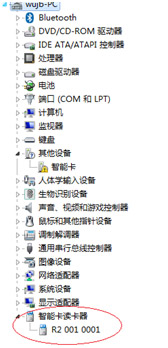
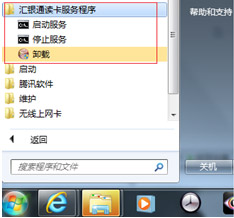


 感应区后,通过终端屏幕直接查看电子现金余额。
感应区后,通过终端屏幕直接查看电子现金余额。 ”图标或菜单上的“工具”项,选择“兼容性视图设置”。
”图标或菜单上的“工具”项,选择“兼容性视图设置”。
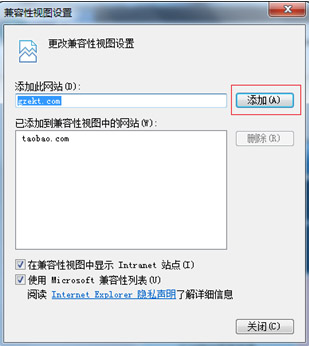
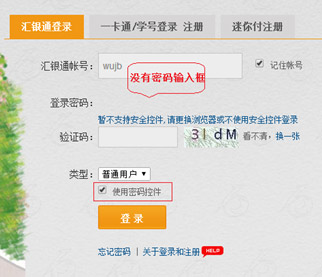
 ”去掉。不使用安全密码控件,在不使用安全密码控件的情况下,请自行保证系统的安全。
”去掉。不使用安全密码控件,在不使用安全密码控件的情况下,请自行保证系统的安全。
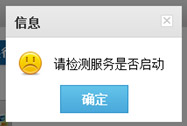
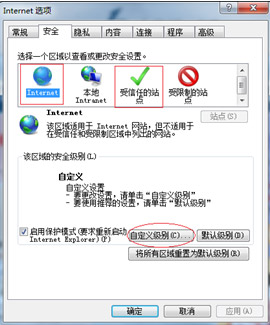
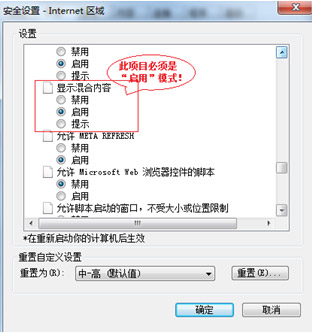
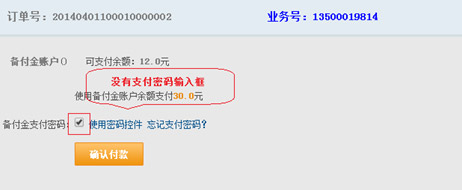
 ”去掉。将“
”去掉。将“ ”去掉后,密码输入框就可以出现了,请注意,此时输入的密码没有经过汇银通平台保护,请自行保证操作系统的安全。
”去掉后,密码输入框就可以出现了,请注意,此时输入的密码没有经过汇银通平台保护,请自行保证操作系统的安全。